Ponsel saya dapat menemukan jaringan Wi-Fi tapi tidak dapat terhubung
| Ponsel saya dapat menemukan jaringan Wi-Fi tapi tidak dapat terhubung |
Ada berbagai penyebab kegagalan koneksi Wi-Fi. Untuk memecahkan masalah tersebut, lakukan langkah berikut:
Tidak dapat terhubung ke semua jaringan Wi-Fi
Buka Pengaturan, cari dan akses Atur ulang pengaturan jaringan, lalu sentuh Atur ulang pengaturan jaringan dan coba lagi. (Ini akan menghapus semua rekaman data koneksi Wi-Fi dan Bluetooth Anda.) Jika masalah tersebut masih belum teratasi, bawa ponsel Anda beserta bukti pembeliannya ke Pusat Layanan Pelanggan Huawei resmi untuk mendapatkan bantuan.
Tidak dapat terhubung ke jaringan Wi-Fi publik gratis
Jaringan Wi-Fi publik di pusat perbelanjaan atau stasiun kereta api gagal diverifikasi di ponsel Anda.
Buka , temukan jaringan Wi-Fi yang telah terhubung, pilih Lupakan, dan hubungkan ulang ke jaringan Wi-Fi. Tunggu sekitar 30 detik hingga pesan perintah verifikasi ditampilkan, lalu selesaikan verifikasi sesuai perintah.
Jumlah perangkat yang terhubung dari jaringan Wi-Fi publik melebihi batas.
Jumlah perangkat yang dapat terhubung ke router jaringan Wi-Fi publik terbatas. Jika jumlah perangkat yang terhubung ke jaringan publik melebihi batas, kemungkinan router akan macet dan tidak lagi dapat terhubung ke perangkat lain. Dalam kondisi ini, Anda dapat beralih ke jaringan 4G.
Pesan perintah kata sandi salah muncul saat menghubungkan ke jaringan Wi-Fi.
Setelah memasukkan kata sandi Wi-Fi, pesan perintah akan ditampilkan yang menunjukkan bahwa kata sandi yang dimasukkan salah sehingga ponsel tidak dapat terhubung ke jaringan Wi-Fi.
Pastikan kata sandi Wi-Fi yang Anda masukkan sudah benar. Anda dapat menyentuh ikon mata di kotak masukan kata sandi untuk melihat konten yang telah Anda masukkan.
Pastikan daftar izin alamat MAC telah dikonfigurasi di router. Buka , sentuh Alamat MAC Wi-Fi, dan tambahkan alamat ini ke daftar izin router. Untuk informasi selengkapnya, lihat Mengatur Daftar Blokir dan Daftar Izin Wi-Fi atau hubungi administrator router untuk mendapatkan bantuan.
Saat menghubungkan ke jaringan Wi-Fi, pilih Tampilkan opsi lanjutan di layar login. Buka , dan coba hubungkan lagi.
Verifikasi identitas atau sertifikat enkripsi diperlukan saat menghubungkan ke jaringan Wi-Fi.
Anda dapat terhubung ke jaringan Wi-Fi dengan enkripsi standar perusahaan:
- Hubungi administrator Wi-Fi perusahaan untuk mendapatkan metode koneksi.
- Jika Anda menghubungkan ke router pribadi, periksa metode enkripsi router dan tetapkan sebagai WPA2/WPA3 Personal atau WPA2/WPA3 Enterprise. Jika metode enkripsi router ditetapkan menjadi Enhanced Open, WPA3 Personal, atau WPA3 Enterprise, router akan dikenali sebagai router dengan enkripsi kelas perusahaan oleh perangkat yang menjalankan EMUI 9.X atau versi sebelumnya.
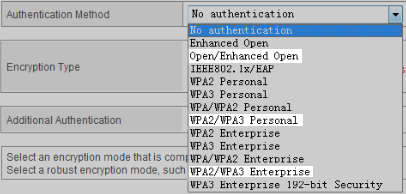
Tidak dapat terhubung kembali ke jaringan Wi-Fi secara otomatis.
Sentuh nama Wi-Fi, pilih Lupakan, dan masukkan kata sandi untuk mencoba menghubungkan kembali.
Akses ke jaringan ditolak muncul atau tidak ada respons setelah menghubungkan.
Jumlah perangkat yang terhubung melebihi jumlah maksimum perangkat yang diizinkan untuk router, atau pemfilteran alamat MAC (daftar blokir) telah diatur di router:
- Jika jumlah perangkat yang terhubung melebihi jumlah maksimum perangkat yang diizinkan untuk router, jaringan Wi-Fi akan menolak permintaan akses dari perangkat lain, atau tetap tidak merespons permintaan akses berikutnya. Dalam kondisi ini, sebaiknya Anda menambah jumlah maksimum perangkat yang diizinkan untuk router. Untuk mengubah jumlah maksimum perangkat yang diizinkan untuk router, hubungi penyedia layanan Anda untuk mendapatkan bantuan.
- Jika alamat MAC ponsel Anda ditambahkan ke Daftar hitam, pesan perintah Akses ke jaringan ditolak akan ditampilkan dan ponsel Anda tidak dapat terhubung ke jaringan Wi-Fi. Dalam kondisi ini, ubah pengaturan pemfilteran alamat MAC untuk menyelesaikan masalah tersebut. Untuk memeriksa alamat MAC perangkat ponsel Anda, buka Pengaturan, cari dan akses Status, lalu temukan Alamat MAC Wi-Fi. Jalur untuk alamat MAC perangkat dapat bervariasi untuk model ponsel yang berbeda. Anda dapat menghubungi penyedia layanan Anda untuk mendapatkan bantuan.
Tidak satu pun
Anda sebaiknya memulihkan router dan ponsel Anda ke pengaturan pabrik, dan menghubungkan kembali ponsel Anda ke router.
- Untuk memulihkan router ke pengaturan pabrik, tekan lalu tahan tombol atur ulang di router hingga indikator menyala kembali. Untuk perincian tentang tombol mana yang harus ditekan untuk mengatur ulang router ke pengaturan pabrik, lihat panduan pengguna router. Kemudian akses layar pengelolaan router dan atur kembali jaringan koneksi broadband sesuai instruksi di manual pengguna.
- Untuk memulihkan ponsel Anda ke pengaturan pabriknya, buka Pengaturan, cari dan akses Atur ulang pengaturan jaringan, lalu sentuh Atur ulang pengaturan jaringan. (Ini akan menghapus semua data koneksi Wi-Fi dan Bluetooth Anda.)
Jika masalah tersebut belum teratasi, cadangkan data Anda dan bawa perangkat Anda beserta bukti pembeliannya ke Pusat Layanan Pelanggan Huawei resmi untuk mendapatkan bantuan.
